要使用css制作镜像效果,1. 水平翻转使用transform: scalex(-1); 2. 垂直翻转使用transform: scaley(-1); 并注意添加浏览器兼容前缀;3. 若镜像翻转后文字也翻转,可通过嵌套元素对容器和内容分别处理以抵消文字翻转;4. 多个transform属性共用时需注意书写顺序,建议将镜像翻转置于其他变换之前;5. 制作倒影效果需结合伪元素、scaley(-1)、linear-gradient渐变及transform-origin等属性共同实现。

css制作镜像效果,简单来说,就是利用transform属性的scaleX()或scaleY()函数,将元素在水平或垂直方向上进行翻转。这是一种纯粹的视觉效果,不会改变元素的实际结构或布局。
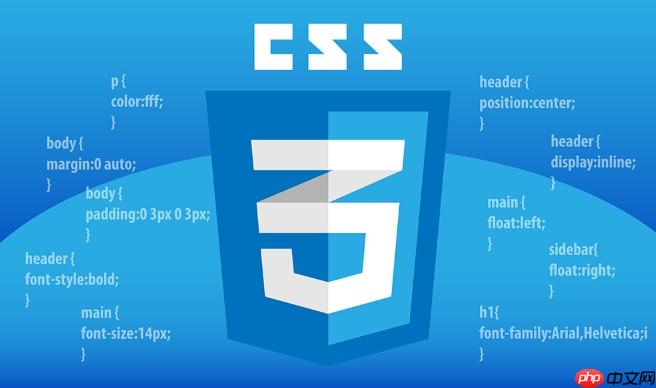
利用CSS的transform属性,结合scaleX()或scaleY()函数,可以轻松实现元素的镜像翻转效果。
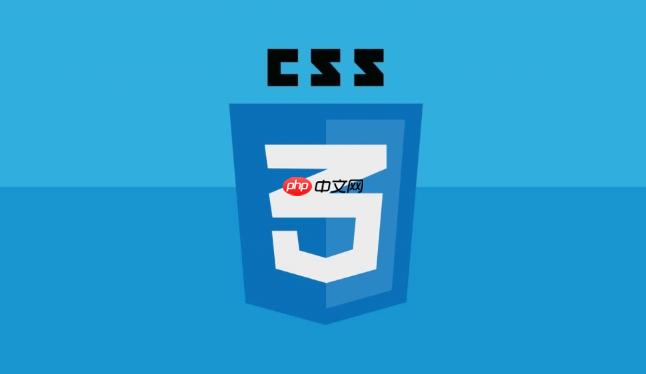
如何实现水平镜像翻转?
水平镜像翻转,也就是左右翻转。实现的关键在于transform: scaleX(-1);。这个属性会将元素沿X轴(水平方向)缩放-1倍,从而达到镜像效果。
立即学习“前端免费学习笔记(深入)”;
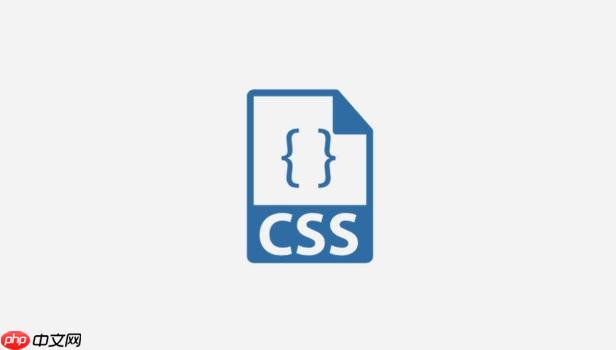
例如,你想让一个图片水平翻转:
img { transform: scaleX(-1); -webkit-transform: scaleX(-1); /* Safari 和 Chrome 浏览器兼容 */ -moz-transform: scaleX(-1); /* Firefox 浏览器兼容 */ -ms-transform: scaleX(-1); /* IE 浏览器兼容 */ -o-transform: scaleX(-1); /* Opera 浏览器兼容 */ }
这段代码会让所有标签内的图片都呈现水平镜像效果。注意加上浏览器前缀,以保证更好的兼容性。如果你只想对特定图片应用,可以添加一个class选择器,比如.mirrored。
如何实现垂直镜像翻转?
垂直镜像翻转,也就是上下翻转,原理类似,只是将scaleX()换成scaleY()。
img { transform: scaleY(-1); -webkit-transform: scaleY(-1); -moz-transform: scaleY(-1); -ms-transform: scaleY(-1); -o-transform: scaleY(-1); }
这段代码会将图片垂直翻转。同样,记得考虑浏览器兼容性问题。
镜像翻转后,文字也跟着翻转了怎么办?
这是一个常见的问题。如果你只想让包含文字的容器镜像翻转,而不希望文字本身也翻转,可以考虑使用嵌套元素。
例如:
<div class="container"> <div class="content"> 这是要显示的文字 </div> </div>
.container { transform: scaleX(-1); /* 或 scaleY(-1) */ } .content { transform: scaleX(-1); /* 或 scaleY(-1) */ }
首先,将容器进行镜像翻转。然后,将容器内的文字内容再次进行反向的镜像翻转,抵消容器的翻转效果。这样,容器实现了镜像,而文字内容保持不变。当然,这种方法需要根据实际情况进行调整,例如,如果内容包含多个元素,可能需要对每个元素都进行反向翻转。
镜像翻转与其他transform属性一起使用时,要注意什么?
当transform属性同时包含多个函数时,它们的执行顺序很重要。浏览器会按照你书写的顺序依次执行。这可能会影响最终的视觉效果。
例如,如果你先旋转再缩放,效果会与先缩放再旋转不同。对于镜像翻转来说,通常建议将其放在其他变换之前,以避免出现意料之外的结果。
img { transform: scaleX(-1) rotate(45deg); /* 先镜像,再旋转 */ }
如何制作更复杂的镜像效果,例如倒影?
倒影效果比简单的镜像翻转稍微复杂一些,通常需要结合伪元素和渐变来实现。
基本思路是:
- 使用伪元素::after或::before创建一个与原元素相同的副本。
- 将副本进行垂直镜像翻转。
- 使用linear-gradient为副本添加一个透明度渐变,模拟倒影的淡化效果。
- 调整副本的位置,使其看起来像是原元素的倒影。
一个简单的倒影效果示例:
<div class="reflection"> @@##@@ </div>
.reflection { position: relative; } .reflection img { display: block; /* 确保图片是块级元素 */ } .reflection::after { content: ""; position: absolute; bottom: -50%; /* 调整倒影位置 */ left: 0; width: 100%; height: 50%; /* 调整倒影高度 */ background: linear-gradient(to bottom, rgba(255, 255, 255, 0.2), rgba(255, 255, 255, 0.8)); /* 调整渐变颜色和透明度 */ transform: scaleY(-1); transform-origin: top; /* 确保翻转的中心点在顶部 */ }
这段代码创建了一个简单的倒影效果。你可以根据实际需求调整渐变颜色、透明度、倒影位置和高度等参数。transform-origin: top; 非常重要,它确保翻转的中心点在元素的顶部,否则倒影的位置会不正确。



















